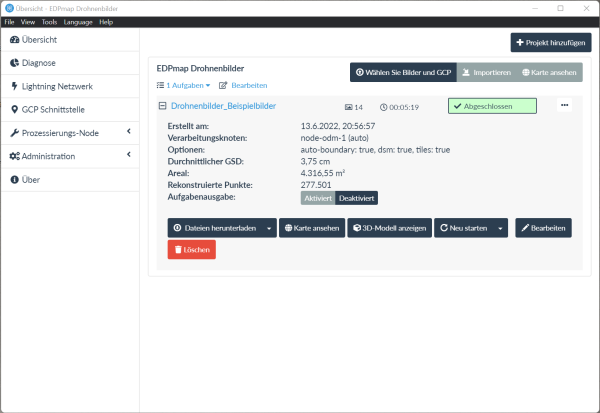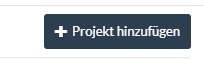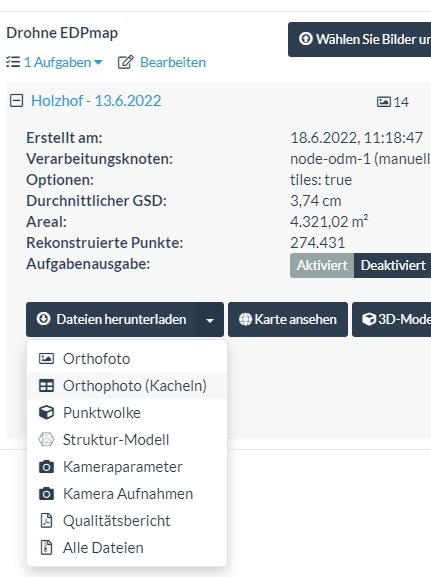Drohnenbilder als OSM-Layer
Ab der Programmversion 4.9.0.3 können im EDPmap Pro eigene Drohnen-Luftaufnahmen als OSM-Kartenoverlay importiert und dargestellt werden. EDP stellt hierfür eine Import-Funktion bereit, über die Tile-Exporte der Software „WebODM“ des Projekt OpenDroneMap verwendet werden können.
Über WebODM können Dronenaufnahmen georeferenziert verarbeitet werden, so dass sie in einem für EDP kompatiblen Format ausgegeben werden. Dafür sind mindestens fünf Aufnahmen mit einer Bildüberlappung von etwa 25 Prozent zur optimalen Darstellung erforderlich.
Bitte beachten Sie, dass diese Anleitung im Wesentlichen die Verwendung von WebODM beschreibt. WebODM ist kein Bestandteil von EDP und ist daher auch nicht Bestandteil des EDP-Supports.
Kartentiles mit WebODM generieren
Starten Sie zunächst die Software WebODM:
Daten in EDPmap Pro importieren
Um die Daten in EDPmap sinnvoll anzeigen zu können, wird ein Netzwerkordner benötigt, auf den alle Arbeitsplätze einen Zugriff besitzen, da die Drohnenbilder nur lokal abrufbar sind. Definieren Sie daher einen Overlay mit dem Namen „Drohnenbilder“ und geben Sie für diesen Layer als Verzeichnis des Caches den Netzwerkordner an. Alle Benutzer müssen für diesen Ordner auch Schreibrechte besitzen, um im Einsatz dorthin auch Drohnenbilder importieren zu können.
In EDPmap Pro gibt es im Ribbon „Datenaustausch“ unter dem Punkt Import den Button „OpenDrone Map“. Im sich öffnen Auswähen-Fenster die erstellen *.zip-Datei auswählen und öffnen. Nach Aktivierung des Layers Drohnenbilder werden nun die erstellten Aufnahmen georeferenziert über der Grunddatenkarte dargestellt.